Cómo ocultar objetos de fondo en una diapositiva de PowerPoint 2007
Patrones de diapositivas de PowerPoint le permiten añadir objetos de fondo que aparecen en todas las diapositivas de PowerPoint en su presentación. Puede, sin embargo, ocultar los objetos de fondo para las diapositivas seleccionadas. También puede cambiar el color de fondo o efecto utilizado para una diapositiva individual. Cómo ocultar objetos de fondo o cambiar el color o el efecto de fondo se aplica sólo a la diapositiva actual. Otros diapositivas no se ven afectadas.
Conteúdo
- Visualice la diapositiva que desea mostrar con un fondo liso.
- Haga clic en la ficha diseño de la cinta de opciones y, a continuación, seleccione la casilla ocultar encontrado en el grupo de verificación de antecedentes gráficos de fondo.
- Ocultar los gráficos de fondo de la diapositiva.
- Llame el patrón de diapositivas.
- Mantenga presionada la tecla shift y luego haga clic en cada uno de los objetos de fondo que desea que aparezcan.
- Presione ctrl + c para copiar estos objetos en el portapapeles.
- Regresar a la vista normal haciendo clic en el botón normal en la parte inferior de la pantalla.
- Presione ctrl + v para pegar los objetos desde el portapapeles.
- Haga clic en la ficha diseño de la cinta de opciones y haga clic en el botón atrás enviado a (en el grupo organizar) si el fondo objetos otros objetos de diapositivas oscuros o texto.
Estos pasos muestran cómo ocultar el fondo:
Visualice la diapositiva que desea mostrar con un fondo liso.
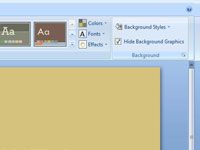
 Agrandar
AgrandarHaga clic en la ficha Diseño de la cinta de opciones y, a continuación, seleccione la casilla Ocultar encontrado en el grupo de verificación de antecedentes gráficos de fondo.
Si desea eliminar algunos, pero no todos los antecedentes objetos de una sola diapositiva, pruebe este truco:
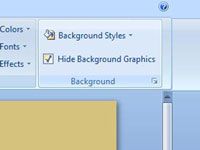
 Agrandar
AgrandarOcultar los gráficos de fondo de la diapositiva.

 Agrandar
AgrandarLlame el patrón de diapositivas.

 Agrandar
AgrandarMantenga presionada la tecla Shift y luego haga clic en cada uno de los objetos de fondo que desea que aparezcan.
Presione Ctrl + C para copiar estos objetos en el Portapapeles.
Regresar a la vista normal haciendo clic en el botón Normal en la parte inferior de la pantalla.
Presione Ctrl + V para pegar los objetos desde el portapapeles.
Si pega objetos de esta manera, esos objetos ya no están atados al patrón de diapositivas. Por lo tanto, si más adelante cambia los objetos en el patrón de diapositivas, el cambio no se refleja en las diapositivas con las copias de los objetos pegados.
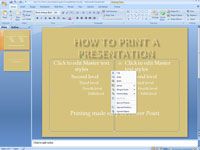
 Agrandar
Agrandar




